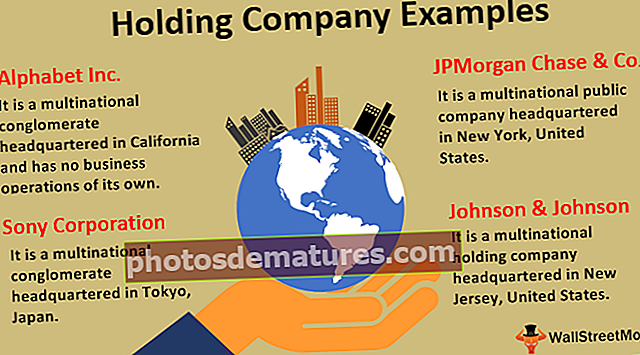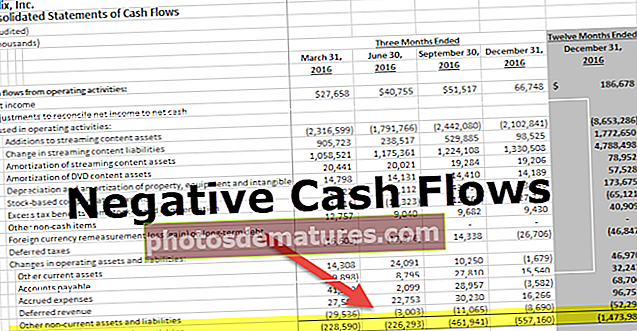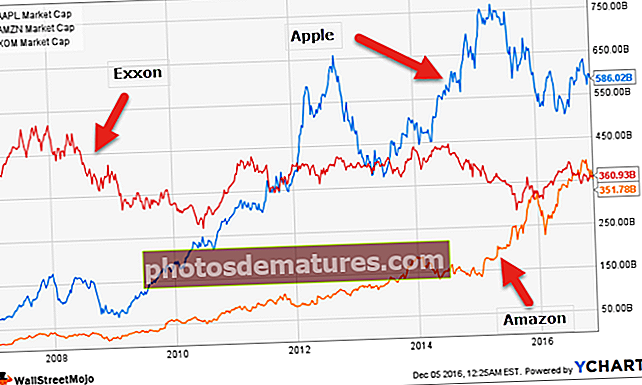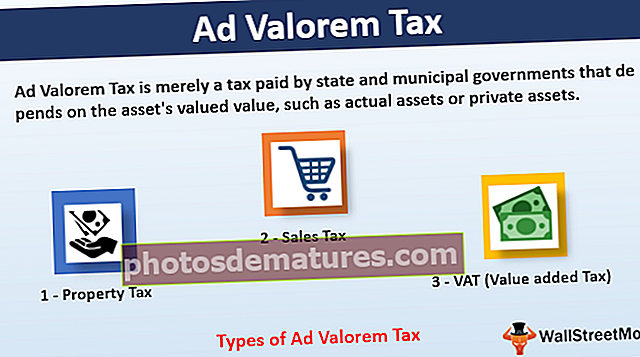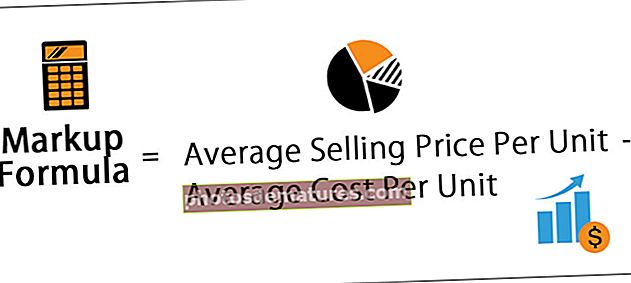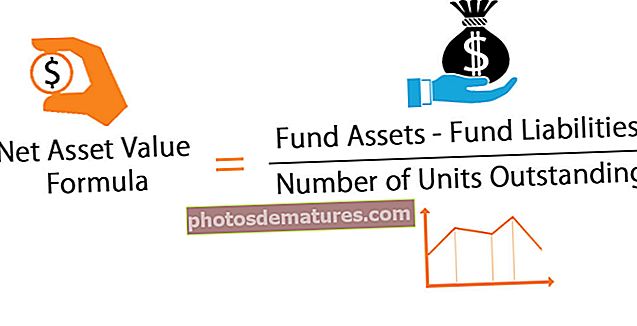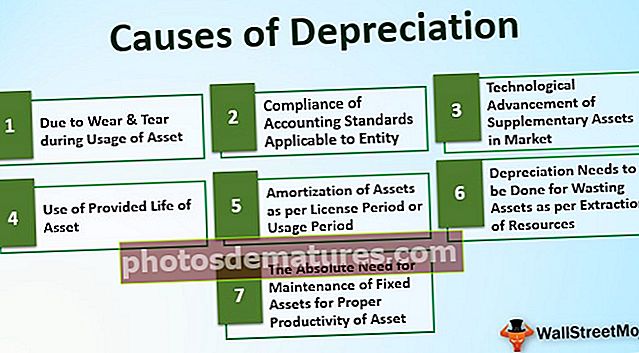எக்செல் ஃபார்முலாவில் உரை | எக்செல் ஃபார்முலா கலத்தில் உரையை எவ்வாறு சேர்ப்பது?
எக்செல் இல் உரையுடன் ஃபார்முலா
அனைத்து பகுப்பாய்வுகளையும் செய்து அறிக்கையை இறுதி செய்ய எக்செல் ஒரு சிறந்த கருவியாகும். ஆனால் சில நேரங்களில் கணக்கீடு மட்டுமே செய்தியை வாசகருக்கு தெரிவிக்க முடியாது, ஏனென்றால் ஒவ்வொரு வாசகருக்கும் அறிக்கையைப் பார்க்க அவற்றின் சொந்த வழி உள்ளது. சிலர் எண்களைப் பார்ப்பதன் மூலம் அவற்றைப் புரிந்து கொள்ள முடியும், சிலருக்கு உண்மையான கதையைப் பெற சிறிது நேரம் தேவை, சிலருக்குப் புரிய முடியாது. எல்லாவற்றிற்கும் ஒரு முழுமையான தெளிவான விளக்கம் அவர்களுக்கு தேவை.
இந்த உரையை எக்செல் ஃபார்முலா வார்ப்புருவில் பதிவிறக்கம் செய்யலாம் - எக்செல் ஃபார்முலா வார்ப்புருவில் உரைஅறிக்கையைப் படிக்கும்போது அனைத்து பயனர்களையும் ஒரே பக்கத்திற்குக் கொண்டுவருவதற்காக, அறிக்கையை எளிதில் படிக்கும்படி செய்ய சூத்திரத்தில் உரை கருத்துகளைச் சேர்க்கலாம்.
எக்செல் சூத்திரங்களில் உரையை எவ்வாறு சேர்க்கலாம் என்பதைப் பார்ப்போம்.
# 1 - எக்செல் ஃபார்முலாவில் உரையுடன் பயன்படுத்தி அர்த்தமுள்ள சொற்களைச் சேர்க்கவும்
பெரும்பாலும் எக்செல், நாங்கள் கணக்கீடுகளை மட்டுமே செய்கிறோம், அவை செய்தியை வாசகருக்கு எவ்வளவு சிறப்பாக தெரிவிக்கின்றன என்பது குறித்து நாங்கள் கவலைப்படவில்லை. எடுத்துக்காட்டாக, கீழேயுள்ள தரவைப் பாருங்கள்.

மேலே உள்ள படத்தைப் பார்ப்பதன் மூலம் யூனிட் விலைக்கு அலகுகளைப் பெருக்குவதன் மூலம் விற்பனை மதிப்பைக் கண்டுபிடிக்க வேண்டும் என்பது மிகவும் தெளிவாகிறது.
ஒவ்வொரு விற்பனையாளருக்கும் மொத்த விற்பனை மதிப்பைப் பெற எக்செல் சூத்திரத்தில் எளிய உரையைப் பயன்படுத்துங்கள்.

வழக்கமாக, இந்த செயல்முறையை நாங்கள் இங்கேயே நிறுத்துகிறோம், இல்லையா?
கணக்கீட்டைக் காண்பிப்பது எப்படி ஆண்டர்சனின் மொத்த விற்பனை மதிப்பு 45,657 ஆகும்.
ஆம், பயனருக்கு தெளிவான செய்தியை தெரிவிக்க இது ஒரு முழுமையான வாக்கியமாகத் தெரிகிறது. சரி, சூத்திரத்துடன் ஒரு வாக்கியத்தை உருவாக்கலாம்.
படி 1: கட்டமைக்கப்பட வேண்டிய வாக்கியத்தின் வடிவம் எங்களுக்குத் தெரியும். முதலாவதாக, எங்களுக்கு ஒரு விற்பனையாளர் பெயர் தோன்ற வேண்டும். எனவே செல் A2 கலத்தைத் தேர்ந்தெடுக்கவும்.

படி 2: இப்போது நமக்கு வார்த்தை தேவை ‘மொத்த விற்பனை மதிப்பு விற்பனையாளர் பெயருக்குப் பிறகு. இந்த உரை மதிப்பில் சீப்பு செய்ய, முதல் கலத்தைத் தேர்ந்தெடுத்த பிறகு ஆம்பர்சண்ட் (&) ஆபரேட்டர் பாடலை வைக்க வேண்டும்.

படி 3: விற்பனை மதிப்பைப் பெற இப்போது நாம் கணக்கீடு செய்ய வேண்டும். மேலும் போடுங்கள் (ஆம்பர்சண்ட்) & சூத்திரத்தை B * C2 என கையொப்பமிட்டு விண்ணப்பிக்கவும்.

படி 4: எங்கள் சொந்த உரை மதிப்புகளுடன் சூத்திரத்தை முடிக்க இப்போது Enter ஐ அழுத்தவும்.

இந்த சூத்திரத்தின் ஒரு சிக்கல் என்னவென்றால், விற்பனை எண்கள் சரியாக வடிவமைக்கப்படவில்லை. ஆயிரம் பிரிப்பான்கள் இல்லாததால், அது எண்களை சரியான வழியில் பார்க்க வைக்கும்.
கவலைப்பட ஒன்றுமில்லை, எக்செல் சூத்திரத்தில் TEXT உடன் எண்களை வடிவமைக்க முடியும்.
சூத்திரத்தைத் திருத்து, கணக்கீடு பகுதிக்கு எக்செல் TEXT செயல்பாட்டைப் பயன்படுத்தி கீழே உள்ள படத்தில் காட்டப்பட்டுள்ளபடி எண்களை வடிவமைக்கவும்.

இப்போது விற்பனை மதிப்புகளுடன் எண்களின் சரியான வடிவமும் எங்களிடம் உள்ளது. கணக்கீட்டை (பி 2 * சி 2) வடிவமைக்க எக்செல் சூத்திரத்தில் TEXT ###, ###
# 2 - TIME வடிவமைப்புடன் ஃபார்முலா கணக்கீடுகளுக்கு அர்த்தமுள்ள சொற்களைச் சேர்க்கவும்
சரி, தெளிவான வெட்டு செய்தியை வாசகர்கள் அல்லது பயனர்களுக்கு தெரிவிக்க எங்கள் சூத்திரங்களை உரை மதிப்புகளை எவ்வாறு சேர்ப்பது என்பதைப் பார்த்தோம். இப்போது நேரக் கணக்கீடுகளை உள்ளடக்கிய மற்றொரு கணக்கீட்டில் உரை மதிப்புகளைச் சேர்ப்போம்.
விமானம் புறப்படுதல் மற்றும் வருகை நேரங்களின் தரவு என்னிடம் உள்ளது. ஒவ்வொரு விமானத்தின் மொத்த கால அளவை நான் கணக்கிட வேண்டும்.

நான் மொத்த கால அளவைக் காண்பிப்பது மட்டுமல்ல, இதுபோன்ற செய்தியைக் காட்ட விரும்புகிறேன் விமான எண் DXS84 இன் மொத்த காலம் 10:24:56
கலத்தில், டி 2 சூத்திரத்தைத் தொடங்குகிறது. எங்கள் முதல் மதிப்பு விமான எண், இதை இரட்டை மேற்கோள்களில் உள்ளிடவும்.

நாம் சேர்க்க வேண்டிய அடுத்த மதிப்பு ஏற்கனவே A2 கலத்தில் இருக்கும் விமான எண். & குறியீட்டை உள்ளிட்டு A2 கலத்தைத் தேர்ந்தெடுக்கவும்.

அடுத்து நாம் செய்ய வேண்டியது உரையைச் சேர்ப்பதுதான் ‘கள் மொத்த காலம், மேலும் ஒரு & குறியீட்டை உள்ளிட்டு இந்த உரையை இரட்டை மேற்கோள்களில் உள்ளிடவும்.

இப்போது சூத்திரத்தின் மிக முக்கியமான பகுதி வருகிறது. மொத்த கால அளவைப் பெற நாம் கணக்கீடு செய்ய வேண்டும். & சின்னம் சூத்திரத்தில் C2 - B2 ஆக நுழைகிறது.

எங்கள் முழு கணக்கீடு முடிந்தது. முடிவைப் பெற Enter ஐ அழுத்தவும்.

ஓ, ஹேங் ஹேங்கின் மொத்த கால அளவு 0.433398 ஆக கிடைத்தது, இது சரியான வடிவத்தில் இல்லை. TIME க்கு கணக்கீடு மற்றும் வடிவமைப்பைச் செய்ய TEXT செயல்பாட்டைப் பயன்படுத்துங்கள்.

# 3 - தேதி வடிவத்துடன் ஃபார்முலா கணக்கீடுகளுக்கு அர்த்தமுள்ள சொற்களைச் சேர்க்கவும்
சரியான எண் வடிவமைப்பைப் பெற உரை மதிப்புகளைச் சேர்க்கும்போது TEXT செயல்பாடு வடிவமைப்பு பணியைச் செய்ய முடியும். இப்போது நாம் தேதி வடிவத்தில் பார்ப்போம்.
மதிப்புகளை தவறாமல் புதுப்பிக்கும் தினசரி விற்பனை அட்டவணை கீழே உள்ளது.

தரவு தொடர்ந்து சேர்க்கப்படுவதால் நான் தலைப்பை தானியக்கமாக்க வேண்டும், அதாவது அட்டவணையின் கடைசி நாளின்படி கடைசி தேதி மாற்றப்பட வேண்டும்.
படி 1: A1 கலத்தில் உள்ள சூத்திரத்தை “ஒருங்கிணைந்த விற்பனை தரவு” எனத் திறக்கவும்.

படி 2: எக்செல் சூத்திரத்தில் TEXT ஐ வைத்து குறியிடவும் மற்றும் TEXT செயல்பாட்டிற்குள் இந்த பட்டியலிலிருந்து குறைந்தபட்ச தேதியைப் பெற MIN செயல்பாட்டைப் பயன்படுத்தவும். அதை “dd-mmm-yyyy” என வடிவமைக்கவும்

படி 3: இப்போது “ க்கு “

படி 4: கடைசியாக அட்டவணையில் இருந்து சமீபத்திய தேதியைப் பெற MAX சூத்திரத்தைப் பயன்படுத்துங்கள் மற்றும் எக்செல் சூத்திரத்தில் TEXT ஐப் பயன்படுத்தி தேதியாக வடிவமைக்கவும்.

நீங்கள் அட்டவணையைப் புதுப்பிக்கும்போது அது தானாகவே தலைப்பையும் புதுப்பிக்கும்.
எக்செல் உரையுடன் ஃபார்முலாவை நினைவில் கொள்ள வேண்டிய விஷயங்கள்
- எக்செல் அல்லது ஆம்பர்சண்ட் (&) சின்னத்தில் CONCATENATE செயல்பாட்டைப் பயன்படுத்துவதன் மூலம் எங்கள் விருப்பங்களுக்கு ஏற்ப உரை மதிப்புகளைச் சேர்க்கலாம்.
- சரியான எண் வடிவமைப்பைப் பெறுவதற்கு TEXT செயல்பாட்டைப் பயன்படுத்தவும், நீங்கள் காட்ட விரும்பும் எண் வடிவமைப்பைக் குறிப்பிடவும்.